※816
iPhone SEを新しく購入しました。
https://www.apple.com/jp/iphone-se/
私の持っていたiPhone7 Plusは、サポートが切れた直後に画面にヒビが入り、Apple以外で修理していた為、下取り評価は、買取専門店の評価は3000円。
Appleサイトでは17,000円。
その他のサイトも査定価格が低かったので、Apple Online Storeで現在使用のiPhoneを下取りに出して、iPhone se (シムフリー)を購入しました。
スマホをApple Online Storeでの購入は、お初です。
iPhoneを下取りに出して5万円切りのiPhone SEを買ったの巻
iPhoneを少しでも安く買いたい
実は私、ずっとスマートフォンの機種変更は、キャリアの店舗でしてもらうのが当たり前と思っていました。
しかし、スマホをSIMフリーにして、手続きも自分でできると
かなりの節約ができます。
年間7万円は、必ずうきます。
本音を言えば、下取りに出すまでの準備などが、正直面倒だなあ…と思いましたが高下取り価格でしたので頑張りました。

SIMフリーへ変更の記録は下記にて。

Apple Online Storeの査定下取り価格
購入画面から下取りして欲しいiPhoneの条件を入力します。
◾️タッチスクリーンと背面にヒビが入っていない。
「画面を他社で変えてるので→いいえ」
◾️iPhone状態は良好ですか?→今は良好なので「はい」
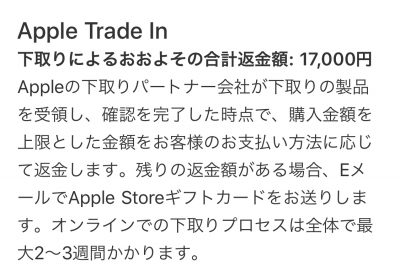
念のため「画面ひび割れの状態→現在修理している」とAppleのお姉さんとチャットで確認しました。
Appleのお姉さん「とりあえず送って頂戴」と仰るのでiPhone購入後下取りに出す事にしました。
下取りの準備
購入したiPhoneが手元に来て、データを移行してから下取りの準備をします。


新しく購入したiPhoneにデータを移行
データをバックアップ→新しく購入したiPhoneにデータを移行します。
今まで使っていたiPhon

◾️新しいiPhoneの青のモワモワに移行したいiPhoneのカメラを重ねます。

◾️指示の出るがまま進めていきます。


◾️Touch ID 指紋認証の設定をします。

この設定が一番好きな時。自分のiPhoneになってるわ…って言う感じがします。
◾️途中割愛します…。

ここまできたらゴールは目の前!
◾️SIMカードの入れ替え。
◾️マイネオの設定
◾️iPhoneを探すをoff
- データをバックアップ→新しく購入したiphoneにデータを移行
- iCloudからサインアウト
- 本体のデータ消去と設定の初期化
- SIMカードを取り出す
Appleサイトから来る下取り準備の手順どおり進めば大丈夫。
◾️下取り準備のメールにあるスマホの集荷依頼をします。
宅配のお兄さんにスマホのみ渡すだけでした。

◾️Appleに下取りのスマホが到着後、約10日ほどで査定もメールがとどきます。
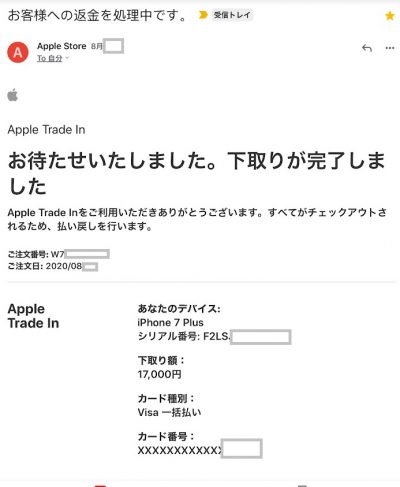
年間7万円も節約出来るSIMフリーに変更
家にいる時は、Wi-Fiのタブレット、パソコンで情報が取れるし、実際私にとってスマホは、なくても困らない存在。
なのに携帯の購入は、「携帯ショップで携帯と通信を一緒に契約する」というスタイルが当たり前と思っって多額の固定費を払っていた。
通信を買うというのは、正直ハードルが高かった為です。
ところがやってみると簡単簡単!
固定費の節約できると、買い替えの足しにもなります。
あとがき
格安SIMに変えるだけで人生変わる…とは大袈裟ですが、無くては困るけれど、殆ど使わない携帯に毎月1万円の固定費はドブにお金をするようなものでした。
下取りに出すまでの準備などを自分でするのは、正直面倒です。
しかし、一度やってみれば「なーんだ簡単じゃん!」と思う事間違いなし。
浮いたお金で、また別の投資すると楽しみが増えます。
自分で機種変更、格安SIMへ変更は、チャレンジの価値ありですぞ。
追 記
iPhoneを買ったらすぐ使えるように用意しました。
これがないと不安ですもん。
カバーを新調するとテンション上がりますね。

iPhoneのケーブルの断然を保護します。



